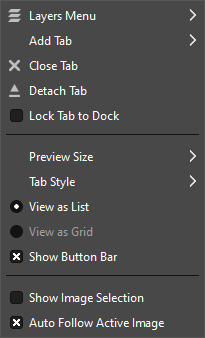Sumari
- 1. Introducció als menús
- 2. El menú «Fitxer»
-
- 2.1. Resum
- 2.2. Nova…
- 2.3. Crea
- 2.4. Fitxer obert...
- 2.5. Obre com a capes...
- 2.6. Obre la ubicació…
- 2.7. Obre un fitxer recent
- 2.8. Desa
- 2.9. Anomena i desa…
- 2.10. Desa'n una còpia…
- 2.11. Reverteix
- 2.12. Exporta... i sobreescriu...
- 2.13. Anomena i exporta…
- 2.14. Crea una plantilla…
- 2.15. Imprimeix
- 2.16. Envia per correu
- 2.17. Copia la ubicació de la imatge
- 2.18. Mostra en el gestor de fitxers
- 2.19. Tanca la vista
- 2.20. Tanca-ho tot
- 2.21. Surt
- 3. El menú «Edita»
-
- 3.1. Entrades del menú «Edita»
- 3.2. Desfés
- 3.3. Refés
- 3.4. Historial de desfer
- 3.5. Retalla
- 3.6. Copia
- 3.7. Còpia visible
- 3.8. Enganxa
- 3.9. Enganxa al lloc
- 3.10. Enganxa com a
- 3.11. Memòria intermèdia
- 3.12. Neteja
- 3.13. Omple amb el color de primer pla
- 3.14. Omple amb el color de fons
- 3.15. Omple amb el patró
- 3.16. Omple el contorn de la selecció
- 3.17. Emplena els camins
- 3.18. Pinta la selecció
- 3.19. Traça el camí
- 3.20. Preferències
- 3.21. Dispositius d'entrada
- 3.22. Dreceres de teclat
- 3.23. Mòduls
- 3.24. Unitats
- 4. El menú «Selecció»
-
- 4.1. Introducció al menú «Selecció»
- 4.2. Selecciona-ho tot
- 4.3. Cap
- 4.4. Inverteix
- 4.5. Punt flotant
- 4.6. Per color
- 4.7. Selecció des del camí
- 4.8. Editor de selecció
- 4.9. Difumina la vora
- 4.10. Realça la vora
- 4.11. Encongeix
- 4.12. Eixampla
- 4.13. Vora
- 4.14. Treu els forats
- 4.15. Distorsiona
- 4.16. Rectangle arrodonit
- 4.17. Commuta la màscara ràpida
- 4.18. Desa en un canal
- 4.19. Al camí
- 5. Menú «Visualitza»
-
- 5.1. Introducció al menú «Visualitza»
- 5.2. Visualització nova
- 5.3. Mostra-ho tot
- 5.4. Punt per punt
- 5.5. Ampliació/Reducció
- 5.6. Gira i Capgira (0°)
- 5.7. Ajusta la imatge a la finestra
- 5.8. Ajusta la finestra a la imatge
- 5.9. Pantalla completa
- 5.10. Move to Screen
- 5.11. Finestra de navegació
- 5.12. Filtres de visualització
- 5.13. Gestió del color
- 5.14. Color-Manage this View
- 5.15. Proof Colors
- 5.16. Display Rendering Intent
- 5.17. Compensació de punt negre
- 5.18. Mark Out Of Gamut Colors
- 5.19. Com en les preferències
- 5.20. Mostra la selecció
- 5.21. Mostra el marc de la capa
- 5.22. Mostra el marc del llenç
- 5.23. Mostra les guies
- 5.24. Mostra la quadrícula
- 5.25. Mostra els punts de mostratge
- 5.26. Ajusta a les guies
- 5.27. Ajusta a la quadrícula
- 5.28. Ajusta al llenç
- 5.29. Ajusta al camí actiu
- 5.30. Ajusta a les caixes envolupants
- 5.31. Ajusta a l'equidistància
- 5.32. Color de farciment
- 5.33. Mostra la barra de menú
- 5.34. Mostra els regles
- 5.35. Mostra les barres de desplaçament
- 5.36. Mostra la barra d'estat
- 6. El menú «Imatge»
-
- 6.1. Visió general
- 6.2. Duplica
- 6.3. «Mode» Submenu
- 6.4. Mode RGB
- 6.5. Escala de grisos
- 6.6. Mode indexat
- 6.7. «Encoding» Submenu
- 6.8. «Color Management» Submenu
- 6.9. Utilitza el perfil sRGB
- 6.10. Assigna un perfil de color
- 6.11. Converteix al perfil del color
- 6.12. Perfil de color descartat
- 6.13. Desa el perfil del color al fitxer
- 6.14. Soft-Proof Profile
- 6.15. Intenció de renderització de proves de programari
- 6.16. Compensació del punt negre
- 6.17. «Transform» Submenu
- 6.18. Capgira horitzontalment; Capgira verticalment
- 6.19. Rotació
- 6.20. Mida del llenç
- 6.21. Ajusta el llenç a les capes
- 6.22. Ajusta el llenç a la selecció
- 6.23. Mida d'impressió
- 6.24. Ajusta la mida de la imatge
- 6.25. Imatge escapçada
- 6.26. Guillotina amb guies
- 6.27. Tall intel·ligent
- 6.28. Fusiona les capes visibles
- 6.29. Aplana la imatge
- 6.30. Alinea les capes visibles…
- 6.31. «Guides» Submenu
- 6.32. Guia nova (per percentatge)
- 6.33. Crea una guia
- 6.34. Noves guies des de selecció
- 6.35. Suprimeix totes les guies
- 6.36. Configura la quadrícula…
- 6.37. Propietats de la imatge
- 6.38. «Metadata» Submenu
- 6.39. Editor de metadades
- 6.40. Visor de metadades
- 7. El menú «Capa»
-
- 7.1. Introducció al menú «Capes»
- 7.2. Capa nova
- 7.3. Capa nova a partir del què es veu
- 7.4. Grup de capes nou
- 7.5. Duplica les capes
- 7.6. Ancoratge de capa flotant o màscara
- 7.7. Fusiona amb la capa inferior
- 7.8. Fusiona el grup de capes
- 7.9. Suprimeix les capes
- 7.10. Les ordres de text del menú Capes
- 7.11. Descarta la informació del text
- 7.12. Crea un camí del text
- 7.13. Text seguint el camí
- 7.14. Submenú «Pila»
- 7.15. Selecciona la capa anterior
- 7.16. Selecciona la capa següent
- 7.17. Selecciona la capa del capdamunt
- 7.18. Selecciona la capa del capdavall
- 7.19. Apuja la capa
- 7.20. Abaixa les capes
- 7.21. Mou la capa al capdamunt
- 7.22. Mou les capes al capdavall
- 7.23. Inverteix l'ordre de les capes
- 7.24. El submenú «Màscara»
- 7.25. Afegeix una màscara de capa
- 7.26. Aplica les màscares de capa
- 7.27. Elimina les màscares de capa
- 7.28. Mostra la màscara de capa
- 7.29. Edita la màscara de capa
- 7.30. Inhabilita la màscara de capa
- 7.31. De màscara a selecció
- 7.32. Afegeix màscares a la selecció
- 7.33. Sostreu les màscares de la selecció
- 7.34. Interseca les màscares amb la selecció
- 7.35. El submenú «Transparència»
- 7.36. Afegeix canal alfa
- 7.37. Suprimeix el canal alfa
- 7.38. Color a alfa
- 7.39. Semi-aplana
- 7.40. Llindar alfa
- 7.41. Alfa a la selecció
- 7.42. Afegeix alfa a la selecció
- 7.43. Sostreu l'alfa de la selecció
- 7.44. Interseca l'alfa amb la selecció
- 7.45. El submenú «Transforma»
- 7.46. Capgira horitzontalment
- 7.47. Capgira verticalment
- 7.48. Gira 90° en sentit horari
- 7.49. Gira 90° en sentit antihorari
- 7.50. Gira 180°
- 7.51. Gir arbitrari
- 7.52. Desplaçament
- 7.53. Mida del límit de la capa
- 7.54. Capes a la mida de la imatge
- 7.55. Ajusta la mida de la capa
- 7.56. Ajusta la mida de les capes a la selecció
- 7.57. Escapça les capes al contingut
- 8. El menú «Colors»
-
- 8.1. Introducció al menú «Colors»
- 8.2. Balanç de color
- 8.3. Temperatura del color
- 8.4. To Croma
- 8.5. To-Saturació
- 8.6. Saturació
- 8.7. Exposició
- 8.8. Ombres i Ressaltats
- 8.9. Brillantor-contrast
- 8.10. Nivells
- 8.11. Corbes
- 8.12. Inverteix
- 8.13. Inversió lineal
- 8.14. Inversió de valor
- 8.15. El submenú «Automàtic»
- 8.16. Equalitza
- 8.17. Balanç de blancs
- 8.18. Estira el contrast
- 8.19. Estira el contrast HSV
- 8.20. Millora del color
- 8.21. El submenú «Components»
- 8.22. Mesclador de canals
- 8.23. Extreure component
- 8.24. Mesclador mono
- 8.25. Compon
- 8.26. Descompon
- 8.27. Reconstruir
- 8.28. El submenú «Dessatura»
- 8.29. Color a gris
- 8.30. Dessatura
- 8.31. Mesclador mono
- 8.32. Sèpia
- 8.33. El submenú «Mapa»
- 8.34. Ajusta el mapa de colors
- 8.35. Defineix el mapa de colors
- 8.36. Mapa estrany
- 8.37. Intercanvi de color
- 8.38. Rotació de colors
- 8.39. Mapa del degradat
- 8.40. Mapa de la paleta
- 8.41. Acoloreix la mostra
- 8.42. El submenú «Mapa de tons»
- 8.43. Fattal et al. 2002
- 8.44. Mantiuk 2006
- 8.45. Reinhard 2005
- 8.46. Èmfasi
- 8.47. Treu les bandes
- 8.48. Retinex
- 8.49. El submenú «Informació»
- 8.50. Histograma
- 8.51. Esporta histograma
- 8.52. Vora mitjana
- 8.53. Paleta suau
- 8.54. Llindar
- 8.55. Acoloreix
- 8.56. Posteritza
- 8.57. Color a alfa…
- 8.58. Tramatge
- 8.59. Retalla RGB
- 8.60. Càlid…
- 8.61. Local Threshold
- 9. Menú «Eines»
- 10. El menú «Filtres»
- 11. El menú «Finestres»
- 12. El menú «Ajuda»
Hi ha molts llocs al GIMP on podeu trobar menús. L'objectiu d'aquest capítol és explicar totes les ordres que són accessibles des del menú principal a la part superior de la finestra del GIMP, i el menú principal que s'obté fent clic-dret en el llenç. Tots els menús contextuals i les entrades de menú d'altres diàlegs es descriuen en altres capítols que descriuen els mateixos diàlegs.

El menú principal en mode multifinestra.
![[Nota]](images/note.png)
|
Nota |
|---|---|
|
El menú principal pot contenir entrades addicionals si heu afegit scripts o connectors. |
En algunes parts de la interfície del GIMP, un clic-dret obre un «menú contextual», que permet accedir a ordres addicionals relacionades amb on heu fet clic. Alguns llocs on podeu accedir als menús contextuals són:
-
Fent clic-dret a sobre la finestra de la imatge, es mostra el menú imatge. Pot ser útil si treballeu en el mode pantalla completa sense barra menú.
-
Fent clic-dret sobre una capa en el Diàleg de capes o en un canal en el Diàleg de canals mostra funcions per a la capa o el canal seleccionat.
-
Fer clic-dret a la barra del menú principal té el mateix efecte que fer clic-esquerre.
-
Fer clic-dret en la barra del títol, mostra funcions que no pertanyen al GIMP sinó al gestor de finestres de l'ordinador.
El «Menú pestanyes» no està relacionat amb el menú principal, però s'esmenta ací per tal de ser complet:
Cada diàleg acoblable conté un botó del menú pestanyes
. En prémer el botó del menú pestanyes s'obrirà un menú especial d'operacions relacionades amb les pestanyes, amb una entrada a la part superior que obrirà el menú contextual del diàleg.
Mireu Secció 2.3.2, «Menú de pestanyes» per a saber més sobre els menús de les pestanyes.